
このページは、外部サイト
Google ウェブマスター向け公式ブログ の情報をRSSフィード経由で取得して表示しているため、記事の一部分しか表示されていなかったり、画像などが正しく表示されなかったり、オリジナル記事が意図したデザインと異なっていたりする場合があります。
完全な状態のオリジナル記事は 「
Google Analytics をウェブマスター ツールにリンクさせよう」 からご覧ください。
Google Analytics やウェブマスター ツールを同じ
Google アカウント で使用されている場合、ウェブマスター ツールから、Google Analytics へ簡単にアクセスできるようになりました。
これにより、ウェブマスター ツールから Google Analytics のプロファイルに直接アクセスできるようになるだけでなく、Google Analytics の他の機能も簡単に使えるようになります。
新機能- ウェブマスター ツールの「
サイトへのリンク」から、直接 Google Anaytics の参照元サイトのレポートへアクセスすることができます。このレポートは、参照元のサイトにどのようなサイトがあるかを確認できることに加えてトラフィックがどの程度発生しているかを確認することができます。
- ウェブマスター ツールの上部左側のリンクから直接 Google Analytics のマイレポートへアクセスできます。
設定方法
ウェブマスター ツールにおいて、サイトの確認済みのサイトを Google Analytics へリンクする方法は、次のとおりです。
1)ウェブマスター ツールの「ホーム」ページでリンクするサイトの横にある「管理」リンクをクリックし、「Google Analytics プロファイル」をクリックする。
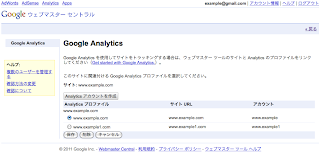
2)連携させたいサイトのプロファイルを選択し、「保存」を選択します。
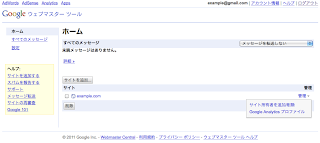
もしあなたのサイトに複数の確認済みサイト所有者がいる場合、所有者ごと(Google アカウントごと)に、それぞれの Google Analytics のプロファイルへリンクする必要があります。
※リンクできるのは、ウェブマスター ツールにおいて既に所有権の確認(サイトの確認)をすませたサイトのみです。
Written by Zhanlu Wang, Webmaster Tools Team
Original version:
Linking Google Analytics to Webmaster Tools※現在ウェブマスターの皆様へ
">ユーザーアンケート実施中 です。
結果はフォーラムの改善に活用させていただきますので、ご協力お願いします!